还记得你第一次学习使用鼠标吗? 或者系上你的鞋子?这些工作现在看起来简单,但是一些事情完全容易操作总是在看到某人怎样做之后。它是“开始时是不知道的”,这使人沮丧。好,想到这些,你将开始了。我们将去看一些基本的很酷的动画效果,在flash cs3中看上去很难制作,但是,一旦你知道是怎样做的,那么创建它们也就并不困难了。确切地说,你将制作一个使用模糊运动的动画效果产生快速移动的对象。
1、首先,你需要创建两个对象使用这个效果:文本和一个线性渐变。 这个线性渐变至少有三个颜色,中间的颜色接近对象的主要颜色的值,左右颜色则与背景色相同。如果你有一个复合的背景,用0%混合这两个颜色就模糊混合到背景中一样。

图1
2、这个效果创建一个动画,将线性渐变转换为元件并将它定位到舞台一边的一半处。你也许想并不在第1帧的另外一帧开始动画,为观众在动作开始前提供一个时机。
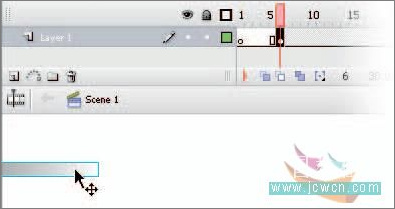
图2
3、在时间轴上大约3到5个帧后,添加一个关键帧(F6),按住Shift键,使用右方向键使渐变穿过舞台。定位它在你喜欢的任何地方,确认它在舞台上完整地进行(不要定位到舞台之外)。
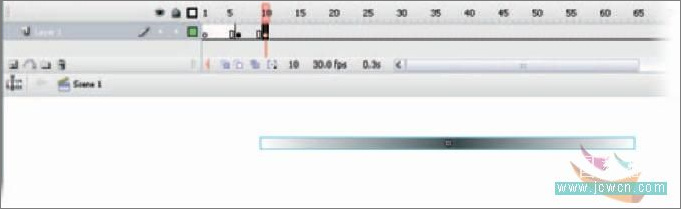
图3
4、添加一个运动补间使渐变元件穿过舞台。接下来,在你的第二个关键帧之后创建一个空白关键帧,然后从库中拖动文本元件到舞台上。运行洋葱皮工具这样你将可以看到前面的帧和线性渐变的位置。将文本与渐变的右边对齐。播放你的动画。
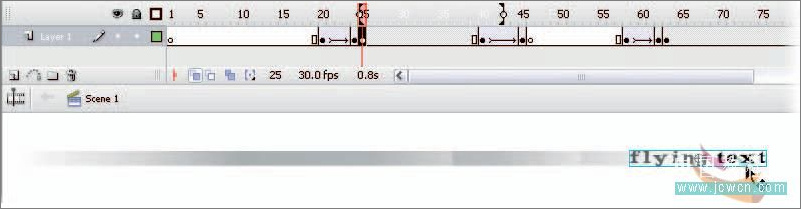
图4
5、避免效果局限于水平格式,旋转渐变90度。
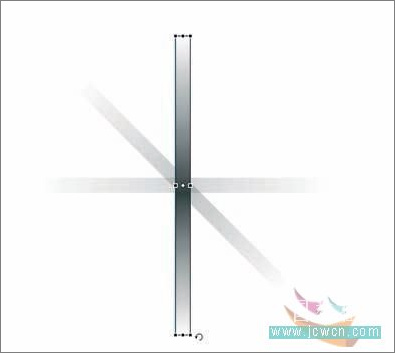
图5
6、 使用洋葱皮工具帮助使文本与渐变下(或上)对齐。
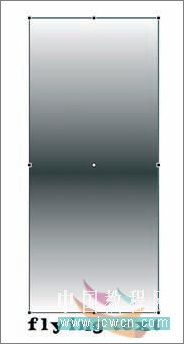
图6
7、重复水平方向效果的步骤,为渐变添加垂直方向的补间到舞台能看到的空间之外。然后,在补间之后的一帧,添加一个空白关键帧,定位并对齐文本到渐变的下方。翻转这个步骤使文本在舞台上飞进飞出。我相信使用这个效果你将会很有乐趣,它是那样的容易-然而它是那样的棒!
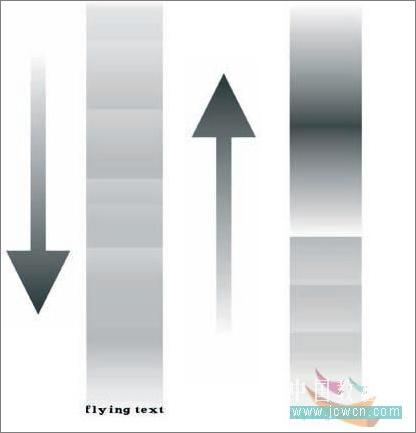
图7
提示:这个技巧效果用除文字外的其它对象也十分的好。球体,子弹,超人,汽车,几乎任何基于高速运动的对象都可应用这个效果。你将根据补间长度为项目设定一个适合的帧频。你不需要为这个效果设置过快的帧速更有益处(尽管它没有帮助)。使用较小的帧速与在较高的帧速中使用较多的帧相比可取得相同的效果。
【Flash CS3教程:模糊运动制作飞行文字】相关文章:
★ Flash as3教程:13个Flash as3常用小技巧介绍
★ Flash AS 入门教程 setInterval函数应用举例
